ヤフーは2019年10月7日にリリースしたフリマアプリ「PayPayフリマ(iOS版)」
「PayPayフリマ」アプリは、スマホだけで個人間で商品取引ができるフリマアプリです。

✓新規登録、銀行口座登録で1000円還元
✓最大10%還元(10/1〜11/30)
PayPayフリマ(購入者側)
「PayPayフリマ」アプリを購入者側として利用する時のポイントを解説します。
- 豊富な商品
- ヤフオクに出品された商品も購入可能
- 初めての買い物で500円OFFクーポン
- PayPay、クレジットカードで支払い
- 購入者側の送料無料(出品者負担)
- 購入者の販売手数料0%(出品者が販売手数料10%負担)
- 「PayPay残高」で支払い可能
- シンプルでわかりやすい画面
豊富な商品
PayPayフリマは豊富な商品から探すことができます。




ヤフオクに出品された商品も購入可能
PayPayフリマには、オークションサイト「ヤフオク!」で出品された商品も掲載されています。
購入方法は、PayPayフリマから出品されている商品と同様です。
- ヤフオクから出品された商品は価格交渉ができり
- 「商品への問い合わせ」の問い合わせに出品者が回答すると、質問と回答はヤフオクの商品ページで公開される
初めての買い物で500円OFFクーポン(2019年10月28日まで)
PayPayフリマでは初めての買い物で500円OFFクーポンがもらえます。有効期限は、2019年10月28日までです。
▼500円OFFクーポンの獲得方法

1.「PayPayフリマ」アプリのトップ画面で「初めての買い物で500円OFFクーポン」をタップ

2.「クーポンを獲得する」をタップ
さらに、同様のキャンペーンを2019年10月7日〜11月28日にも実施する予定です。
PayPay、クレジットカードで支払い
PayPayフリマで購入した商品の代金は、「PayPay」または「クレジットカード」で支払いできます。
PayPay残高で支払うと、決済金額の1%のPayPayボーナスが還元されます。
PayPay残高とクレジットカードを併有した支払いもできます。
▼支払方法と還元率
| 支払方法 | 還元率 |
| PayPay | 1%のPayPayボーナス |
| クレジットカード | – |
✓新規登録、銀行口座登録で1000円還元
✓最大10%還元(10/1〜11/30)
購入者の販売手数料0%
購入者の販売手数料0%(出品者が販売手数料10%を負担)
シンプルでわかりやすい画面

安心安全の取り組み
お金のやりとりはPayPayフリマ事務局が仲介するので、トラブルの発生を予防します。
万が一トラブルが発生しても、状況に合わせてたサポートが受けれます。
PayPayフリマ(出品側)
「PayPayフリマ」アプリを出品者側として利用する場合のポイントを解説します。
- 送料無料(2019年10月7日~11月30日期間限定)
- 出品者の販売手数料10%
- 振り込み手数料100円(ジャパンネットは0円)
- 配送方法はシンプルな二択、出品後の価格交渉もワンタップでやりとり可能
- PayPayへの売上金チャージは手数料なし
- 住所を教えなくても配送できる匿名配送
- シンプルでわかりやすい画面
送料無料(2019年10月7日(月)00:00~2019年11月30日(土)23:59)
2019年10月7日(月)00:00~2019年11月30日(土)23:59の「PayPayフリマが出品者の送料を全額負担!送料0円キャンペーン」の期間中は、出品者の送料は無料です。
PayPayフリマが送料を負担します。
出品者の販売手数料10%、振り込み手数料100円
PayPayフリマの出品者の販売手数料10%です。
出品者の販売手数料10%
▼PayPayフリマとメルカリの販売手数料比較
| PayPayフリマ | メルカリ | |
| 販売手数料 | 10%(税込) | 10%(税込) |
▼売上金額と販売手数料の例
| 売上金額 | 販売手数料 |
| 1,000円 | 100円 |
| 5,000円 | 500円 |
| 10,000円 | 1,000円 |
振り込み手数料100円、ジャパンネット0円
PayPayフリマの売上金は、指定の銀行口座に振り込むことができます。
| PayPayフリマ | メルカリ | |
| 振り込み手数料 | 通常: 100円 ジャパンネット銀行: 無料 |
200円 |
売上金はPayPay残高としてチャージ可能(手数料無料)
PayPayフリマの売上金は、PayPay残高にチャージできます。手数料は無料です。
配送方法はシンプルな二択、出品後の価格交渉もワンタップでやりとり可能
配送方法はシンプルな二択(ヤマト運輸・日本郵便)、出品後の価格交渉もワンタップでやりとりできます。
▼PayPayフリマとメルカリの送料比較
| PayPayフリマ | メルカリ | |
| ネコポス | 195円 | 195円 |
| 宅急便コンパクト | 380円 | 380円 |
| 宅急便 |
|
|
| ゆうパック |
|
|
| ゆうパケット | 175円 | 175円 |
※表記価格は税込。
宛名書き不要の匿名配送
購入者に住所を知らせなくても匿名配送で配送が可能。個人情報を保護できるので、安心して出品できます。
宛名書きも不要なので、らくらく発送できます。
シンプルでわかりやすい画面
シンプルでわかりやすい画面なので、操作に迷うことなく出品できます。
PayPayフリマのインストール方法
手順1:PayPayフリマアプリのダウンロード&インストール
Apple Storeから「PayPayフリマ(iOS版)」をダウンロードしインストールします。
※2019年10月7日時点はAndroid版はリリースされていません。
手順2:「Yahoo! JAPAN ID」ログイン

1.「PayPayフリマ」アプリを立ち上げ、「はじめる」をタップ
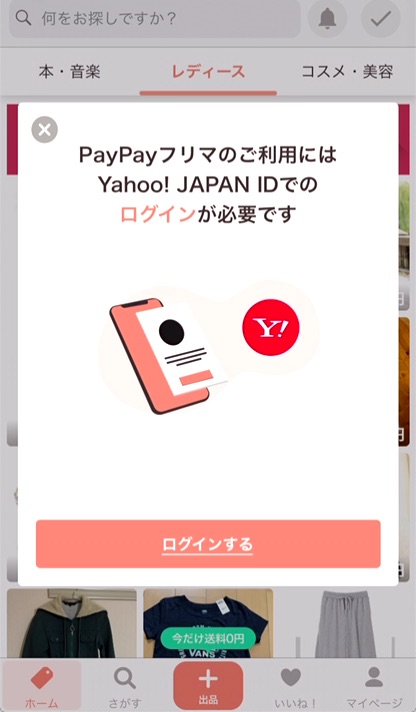
2.「ログインする」をタップ
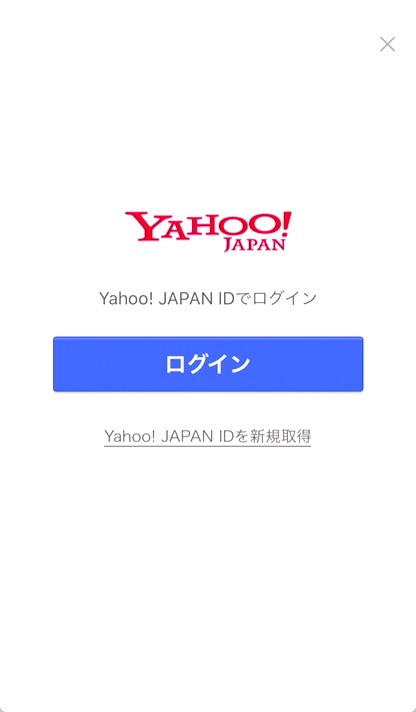
3.「ログインする」をタップ

4.「ID/携帯電話番号/メール」を入力し、「次」をタップ
手順3:SMS認証、通知設定
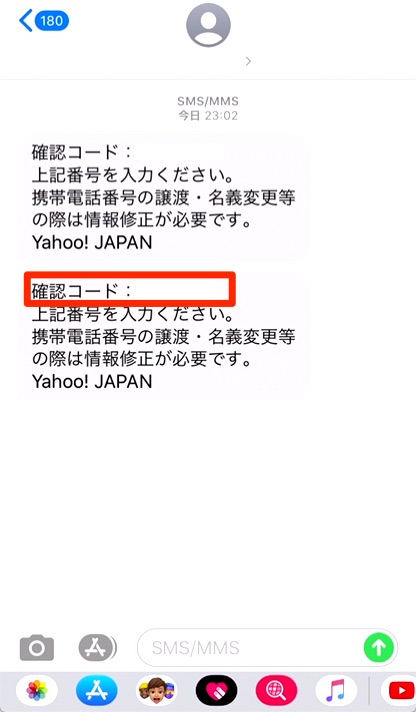
1.SMSに届く「6桁の確認コード」をチェックします。
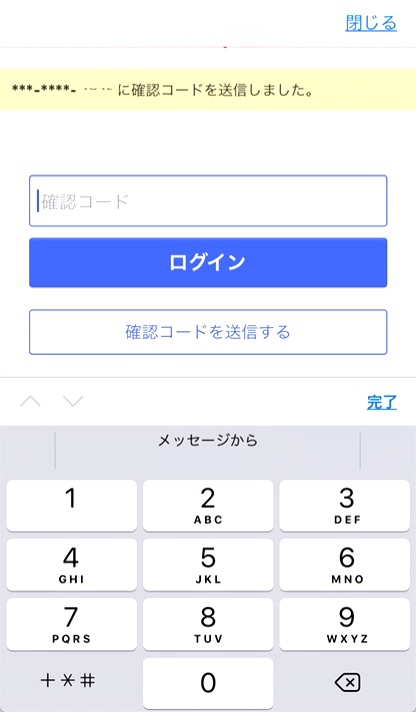
2.「PayPayフリマ」アプリの画面に戻り、「確認コード」入力し、「ログイン」をタップします。
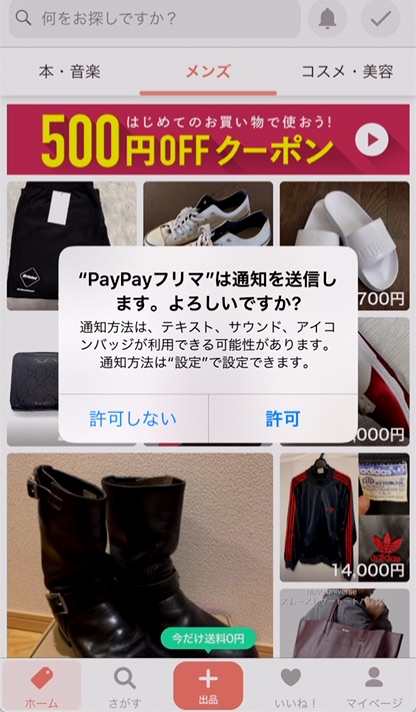
3.PayPayフリマアプリからの通知を「許可しない/許可」を設定します。あとからでも設定変更できます。

4.PayPayフリマアプリのトップ画面が開きます。

PayPayフリマ購入方法
商品の購入

1.一覧の中からほしい商品をタップします。

2.商品詳細画面が開いたら、説明を確認し、「購入手続きへ」から購入します、
PayPayフリマ出品方法
商品の出品

1.「出品」をタップ

2.初回の出品では情報(姓名、住所、電話)の登録が必要です。
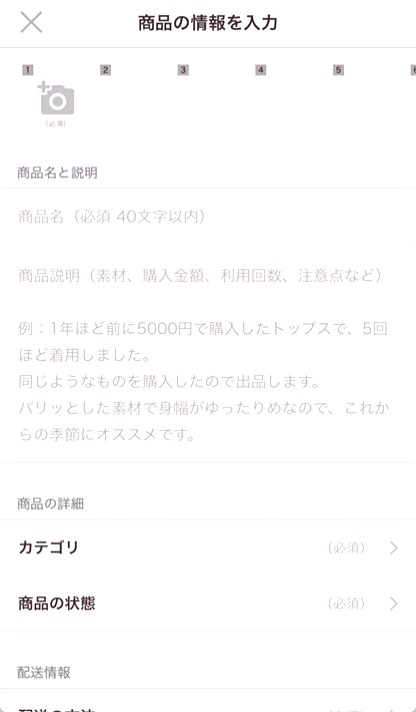
3.必要な情報(写真、商品説明、カテゴリ、商品の状態、発送の方法、発送までの日数、発送元の地域、販売価格)を設定し「出品」するをタップします。
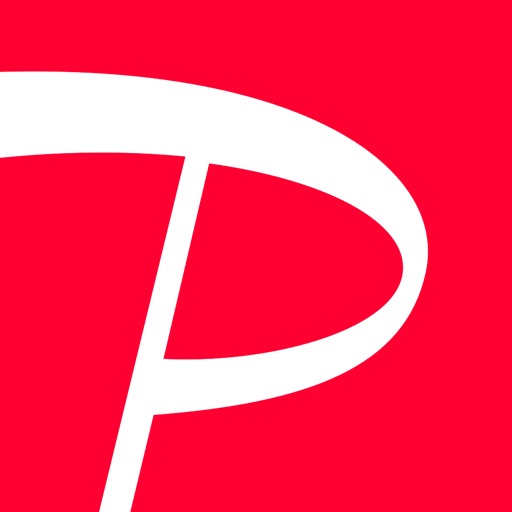












スマホ決済「PayPay(ペイペイ)」と合わせて使いアプリです。
という使い方ができます。